Pioneer SPH-DA110: Настройка предпочтений
Настройка предпочтений: Pioneer SPH-DA110
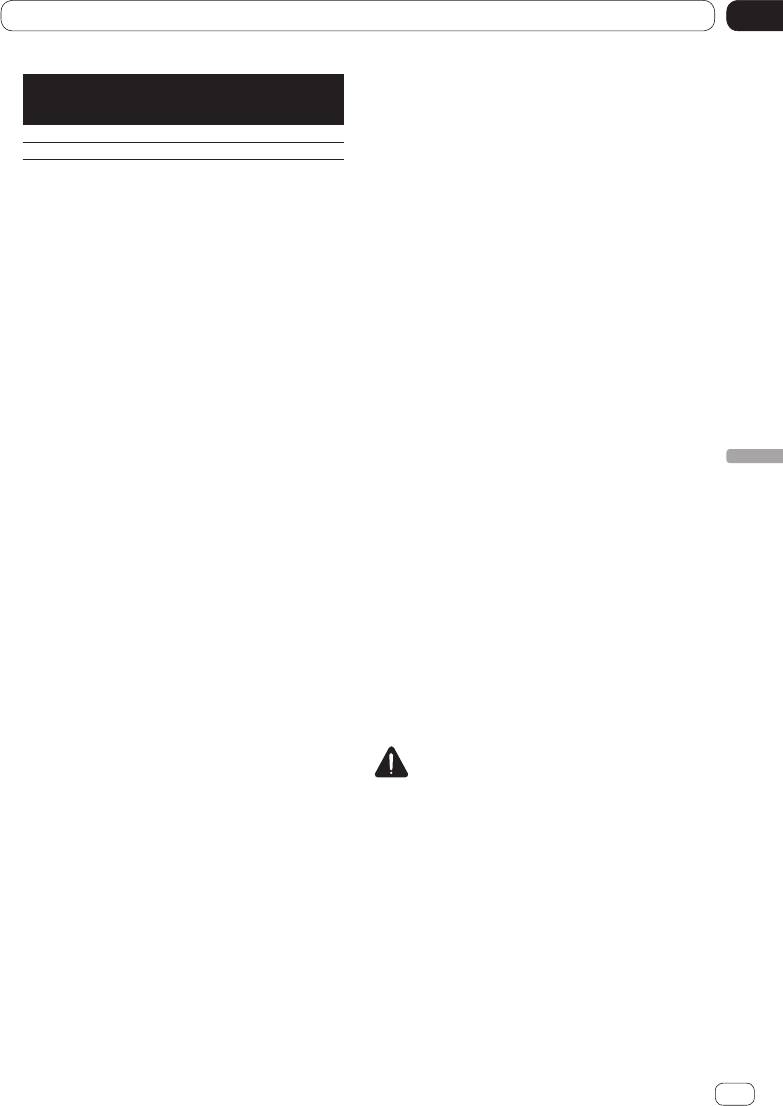
Глава
Настройка предпочтений
10
Цвет Сигнал
Используется для
Отображение версии
связи
определения
местоположения
микропрограммного обеспечения
Оранжевый Да Да
Если этот продукт не работает надлежащим
Желтый Да Нет
образом, обратитесь к дилеру с вопросом о
ремонте. В этих случаях может
p
Если GPS-антенна подключена к
понадобиться ук азать версию системы.
описываемому устройству,
Выполните приведенную ниже процедуру
индицируется “OK”, если не
для проверки версии микропрограмм ного
подсоединена - индицируется “Не OK”.
обеспечения продукта.
p
В случае неудовлетворительного
1 Откройте окно “Система”.
приема измените место установки
GPS-антенны.
Ü Подробные сведения см. в разделе
2 Состояние позиционир.
Персональная настройка системы на
Показывает текущее позиционирование
странице 49.
GPS.
2 Нажмите [Данные версии встроенного
• Позиционирование 2D:
ПО.] для отображения версии
Состояние, когда принимаются сигналы
микропрограммы на этом продукте.
с трех спутников.
• Позиционирование 3D:
Состояние, когда принимаются сигналы
с четырех и более спутников.
Обновление версии
Настройка предпочтений
3 Сигнал заднего хода
Когда рычаг переключения передач
микропрограммного обеспечения
устанавливается в положение “R”, сигнал
Можно обновить версию микропрограммного
переключается в состояние “High
обеспечения этого продукта с помощью
(Высокий)” или “Low (Низкий)”. (В
подключенного запоминающего устройства USB.
зависимости от транспортного средства
p
Перед обновлением проверьте версию
индицируется одно из этих состояний).
микропрограммного обеспечения и
подготовьте запоминающее устройство
USB с обновлением микропрограммного
обеспечения, загрузив файл новой версии
Переключение функции Активат.
с веб-сайта Pioneer.
запуска прил (для iPhone)
p Параметр “Обновление встроенного
Можно определить, следует ли запускать
ПО” можно задать только в том случае,
приложение AppRadio автоматически,
если транспортное средство
нажав значок [Apps] на главном экране.
остановлено.
1 Откройте окно “Система”.
Ü Подробные сведения см. в разделе
ВНИМАНИЕ!
Никогда не отключайте этот продукт при
Персональная настройка системы на
обновлении микропрограммного обеспечения.
странице 49.
1 Подключите запоминающее устройство
2 Нажмите [Активат. запуска прил].
USB с обновлением микропрограммного
Нажатие [Активат. запуска прил] меняет
обеспечения к порту USB на продукте.
настройки следующим образом:
• Вк л.(по умолчанию):
2 Откройте окно “Система”.
включает функцию Активат. запуск а
Ü Подробные сведения см. в разделе
прил.
Персональная настройка системы на
• Вык л.:
странице 49.
отключает функцию Активат. запуск а
прил.
Ru
57
Оглавление
- Содержание
- Предисловие
- Предисловие
- Предисловие
- Информация об AppRadio
- Информация об AppRadio
- Информация об AppRadio
- Основные операции
- Основные операции
- Использование радиоприемника
- Использование радиоприемника
- Использование радиоприемника
- Воспроизведение музыки и видео с iPod
- Воспроизведение музыки и видео с iPod
- Воспроизведение музыки и видео с iPod
- Просмотр/использование приложений для мобильных устройств Использование источника
- Просмотр/использование приложений для мобильных устройств
- Просмотр/использование приложений для мобильных устройств
- Использование телефонной связи без снятия трубки Регистрация и подключение Bluetooth-устройства
- Использование телефонной связи без снятия трубки Регистрация и подключение Bluetooth-устройства
- Использование телефонной связи без снятия трубки Регистрация и подключение Bluetooth-устройства
- Использование телефонной связи без снятия трубки Регистрация и подключение Bluetooth-устройства Отображение адреса Bluetooth-устройства
- Использование аудиопроигрывателя Bluetooth
- Использование аудиопроигрывателя Bluetooth Использование клавиш сенсорной панели
- Использование телефонной связи без снятия трубки
- Использование телефонной связи без снятия трубки
- Использование телефонной связи без снятия трубки
- Использование телефонной связи без снятия трубки
- Использование телефонной связи без снятия трубки
- Использование телефонной связи без снятия трубки
- Настройка предпочтений
- Настройка предпочтений
- Настройка предпочтений
- Настройка предпочтений
- Настройка предпочтений
- Настройка предпочтений
- Настройка предпочтений
- Настройка предпочтений
- Настройка предпочтений
- Настройка предпочтений
- Настройка предпочтений
- Настройка предпочтений
- Настройка предпочтений
- Приложение Поиск и устранение неисправностей
- Приложение
- Приложение






